UG制圖中表達式的使用教程
2016-09-03 by:CAE仿真在線 來源:互聯網
UG制圖中表達式的使用教程
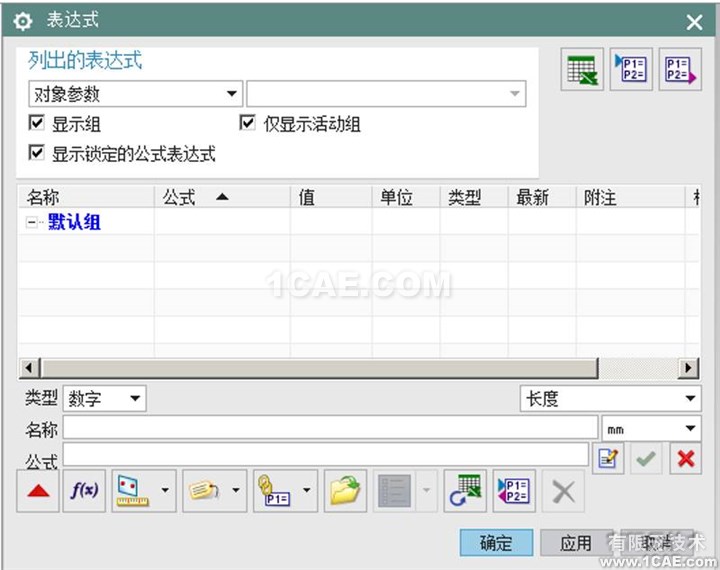
表達式的概念
表達式是算術或條件語句,用來控制零件特征。表達式可以用來定義或控制一個模型的多種尺寸,例如一個特征或一個草圖的尺寸。
表達式在參數化設計中是十分有意義的,它可以用來控制同一個零件上的不同特征間的關系或一個裝配中的不同零件間的關系。例如:我們可以用一個表達式來建立一個支架零件的厚度和長度之間的關系。當支架的長度改變之后,它的厚度自動更新。圖2-1所示為表達式的一個實例。在創建表達式時必須注意以下幾點:
●表達式左側必須是一個簡單變量,等式右側是一個數學語句或一條件語句。
●所有表達式均有一個值(實數或整數),該值被賦給表達式的左側變量。
●表達式等式的右側可認是含有變量、數字、運算符和符號的組合或常數。
●用于表達式等式右側中的每一個變量,必須作為一個表達式名字出現在某處。
創建表達式的方法
1.手工創建表達式
●選擇下拉菜單Tool→Expression或按快捷鍵Ctrl+E
●改變一個已存在的表達式的名字,可選擇下拉菜單Tool→Expression,選取已存在的表達式,然后單擊Rename。
●將文本文件中存在的表達式引入到UG中,可選擇下拉菜單Tool→Expression→Import。
2. 系統自動建立表達式
當用戶作下列操作時,系統自動地建立表達式,其名字用一個小寫字母p開始。
●建立一個特征(Create a Feature)時,系統對特征的每個參數建立一個表達式。
●建立一個草圖(Create a Sketch)時,系統對定義草圖基準的XC和YC坐標建立兩個表達式。例如:p1_YDATUM_V1=0
●標注草圖尺寸(Dimension a Sketch)后,系統對草圖的每一個尺寸都建立一個相應的表達式。
●定位一個特征或一個草圖(Position a feature or sketch)時,系統對每一個定位尺寸都建立一個相應的表達式。
●生成一個匹配條件(Create a mating)時,系統會自動建立相應的表達式。
表達式可應用于多個方面,它可以用來控制草圖和特征尺寸和約束;可用來定義一個常量,如pi=3.1415926;也可被其它表達式調用,如expression1=expression2+expression3,這對于縮短一個很長的數字表達式十分有效,并且能表達它們之間的關系。
為什么使用表達式
表達式是一個功能強大的工具,可以使UG實現參數化設計。運用表達式,可十分簡便地對模型進行編輯;同時,通過更改控制某一特定參數的表達式,可以改變一實體模型的特征尺寸或對其重新定位。
使用表達式也可產生一個零件族。通過改變表達式值,可將一個零件轉為一個帶有同樣拓樸關系的新零件。
2.1.4 表達式分類
表達式可分為三種類型:數學表達式、條件表達式、幾何表達式。
1. 數學表達式
可用數學方法對表達式等式左端進行定義。下表2-1列出一些數學表達式:
表2-1 數學表達式
|
數學含義 |
例子 |
|
|
+ |
加法 |
p2=p5+p3 |
|
— |
減法 |
p2=p5-p3 |
|
* |
乘法 |
p2=p5*p3 |
|
/ |
除法 |
p2=p5/p3 |
|
% |
系數 |
p2=p5%p3 |
|
^ |
指數 |
p2=p5^2 |
|
= |
相等 |
p2=p5 |
2. 條件表達式
通過對表達式指定不同的條件來定義變量。利用if/else結構建立表達式,其句法為:
VAR=if (exp1)(exp2) else (exp3)
例width=if (length<8) (2) else(3)
其含義為:如果length小于8,則width為2,否則為3。
3. 幾何表達式
幾何表達式是通過定義幾何約束特性來實現對特征參數的控制。幾何表達式有以下三種類型:
1)距離:指定兩物體之間、一點到一個物體之間或兩點之間的最小距離。
2)長度:指定一條曲線或一條邊的長度。
3)角度:指定兩條線、平面、直邊、基準面之間的角度。
幾何表達式如下例:p2=length(20)
p3=distance(22)
p4=angle(25)
2.1.5 表達式語言
表達式有自己的語法,它通常模仿編程語言下面介紹表達式語言的下列元素:變量名、運算符、運算符的優先順序和相關性、機內函數及條件表達式。
1. 變量名
變量名是字母與數字組成的字符串,但必須以一個字母開始,變量名可含下劃線“_”,變量名的長度限制在32個字符內。
2. 運算符
UG表達式運算符分為算術運算符、關系及邏輯運算符,與其它計算機書中介紹的內容相同。各運算符的優先級別及相關性如表2-2所示。在表2-2中,同一毛的運算符的優先級別相同,上一毛的運算符優先級別高于下一行的運算符。
表2-2 各運算符的優先級別及相關性
|
運算符 |
相關性 |
運算符 |
相關性 |
|
∧ |
右到左 |
> < > = < = |
左到右 |
|
-(負號)! |
右到左 |
= = ! = |
左到右 |
|
* / % |
左到右 |
&& |
左到右 |
|
+ - |
左到右 |
‖ |
右到左 |
3. 機內函數
表達式中允許使用機內函數,表2-3為部分常用函數
表2-3 機內函數
|
機內函數 |
含義 |
示例 |
|
Abs |
絕對值 |
abs(-3)(其值為3) |
|
Asin |
反正弦 |
asin(1/2)(其值為0.5236rad) |
|
Acos |
反余弦 |
acos(1/2)(其值為1.0472) |
|
Atan |
反正切(atan(x)) |
atan(1)(其值為0.7854rad) |
|
Atan2 |
反正切(atan2(x,y)為x/y的反正切) |
atan(1,0)(其值為1.5708rad) |
|
Ceil |
向上取整 |
ceil l(3,12)(其值為4) |
|
Floor |
向下取整 |
floor(3,12) (其值為3) |
|
Sin |
正弦 |
sin(30)(30為角度值,其值為0.5) |
|
Cos |
余弦 |
cos(60) (60為角度值,其值為0.5) |
|
Tan |
正切 |
tan(45)(45為角度值,其值為0.5) |
|
Exp |
冪(以e為底數) |
exp(1)(其值為2.7183) |
|
Log |
自然對數 |
log(2.7183)(其值為1) |
|
Log10 |
對數(以10為底數) |
log10(10)(其值為1) |
|
Sqrt |
平方根 |
sqrt(4)(其值為2) |
|
pi() |
機內常數(π) |
|
|
Deg |
弧度向角度的轉換函數 |
deg(atan(1))(其值為45) |
|
Rad |
角度向弧度的轉換函數 |
rad(180)(其值為3.14159) |
|
Fact |
階乘 |
fact(4)(其值為24) |
4. 表達式注解
可在表達式中產生一段注解。在注解前用雙斜線進行區分“//”。“//”將提示系統忽略它后面的語句。用回車鍵中止注解。如果注解與表達式在同一行,則需先寫表達式內容。
如下例:length=2*width//comment 有效
//comment//width=5 無效
創建和編輯表達式
創建和編輯表達式
選擇下拉菜單Tools→Expression或按快捷鍵Ctrl+E后,彈出如圖2-2所示建立和編輯表達式對話框,對話框的上部為控制表達式列表框中列出那些表達式的相關選項,對話框的下部為對表達式的操作功能選項。利用該對話框可建立和編輯表達式。
1. 建立表達式
表達式除在UG功能模塊使用中,由系統自動建立外,也可利用下列方法手工建立:
1) 直接輸入表達式
在圖2-2對話框的表達式文本框中輸入表達式,單擊回車鍵或OK、Apply即可。
2) 建立幾何表達式
在圖2-2對話框中選擇幾何表達式選項后,彈出圖2-3所示建立幾何表達式對話框,對話框的上部為幾何表達式的3種選擇類型選項:距離型、長度型及角度型,對話框的中部為選擇步驟,對話框的下部為過濾器。根據具體情況選擇欲建立的表達式類型后,設定
選擇對象,最后單擊OK或Apply即可。若打開了Confirm Upon Apply復選項,且單擊Apply來確認操作時,則系統會彈出如圖2-4所示確認結果對話框,提示用戶再次確認,可通過選擇Accept Result選項確認操作,或選擇Reject Result選項來否定操作。
3) 從表達式文件中引入表達式
在圖2-2中選擇Import選項,彈出如圖2-5所示引入對象對話框,從文件列表框中選擇欲讀入的表達式文件(*.exp),或在文件名文本框中輸入表達式文件名(不帶擴展名.exp),單擊OK或雙擊文件列表框中對應的表達式文件名即可。
對于當前部件文件與引入表達式文件中的同名表達式,其處理方式可以通過設置圖2-5中的importoptions選項來選擇。Importoptions選項包含如下3個單選項:
◆Replace existing :選擇該單選項,則以表達式文件中的表達式替代與當前部件文件中同名的表達式。
◆Keep existing:選擇該單選項,則保持當前部件文件中同名表達式不變。
◆Delete imported:選擇該單選項,則在當前部件文件中刪除與讀入表達式文件中同名的表達式。
人員招聘、資料下載、模具培訓,請聯系優勝仿真在線老師
相關標簽搜索:UG制圖中表達式的使用教程 ug nx培訓課程 UG培訓 ug模具培訓 ug視頻教程 ug設計教程 ug軟件下載 UG-autoform-dynaform仿真一體化 ug在模具建筑室內設計工業設計的應用 UG代做 UG基礎知識 Fluent、CFX流體分析 HFSS電磁分析






